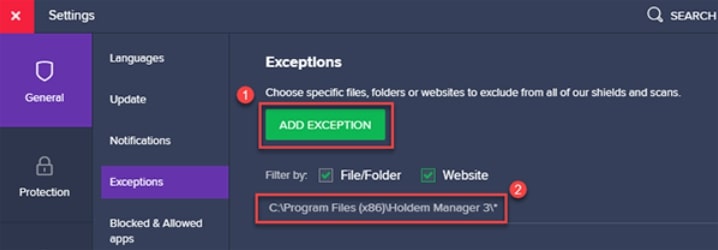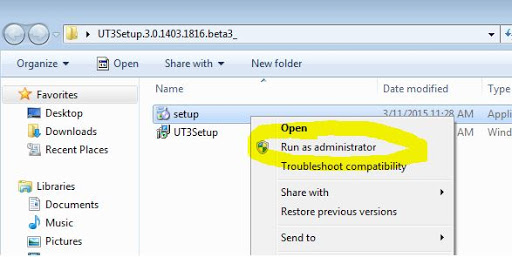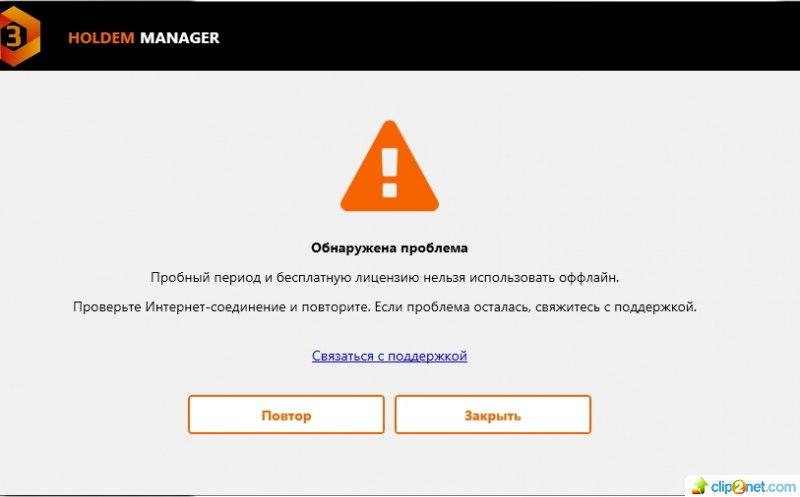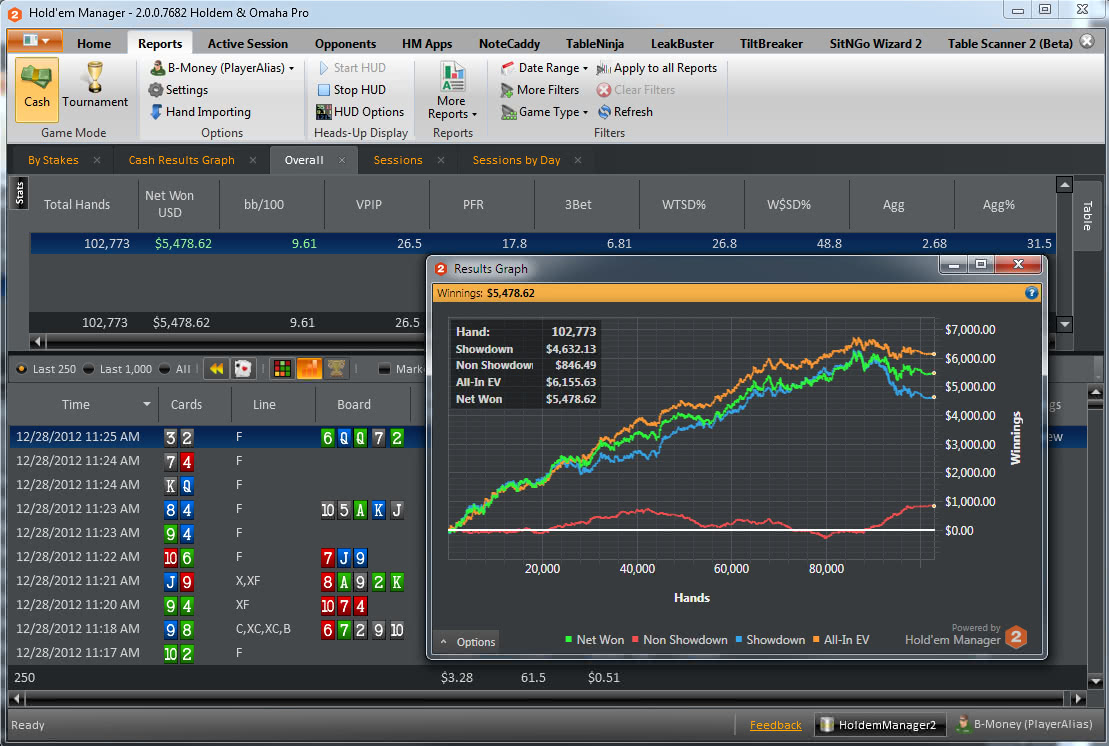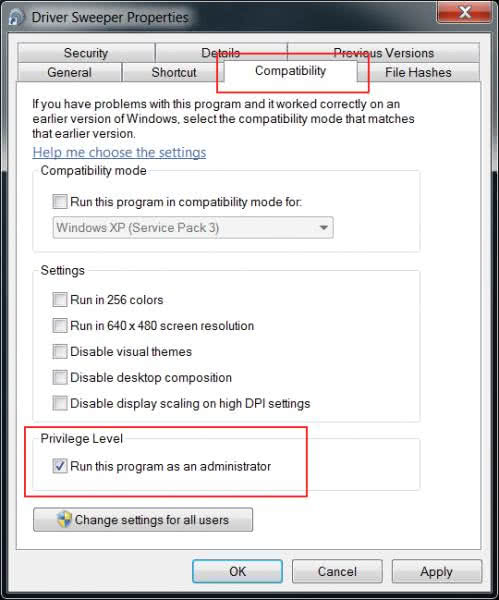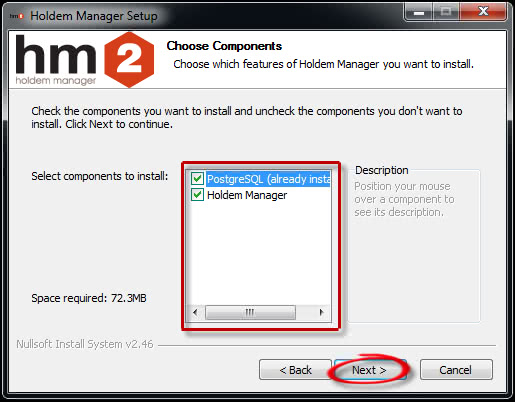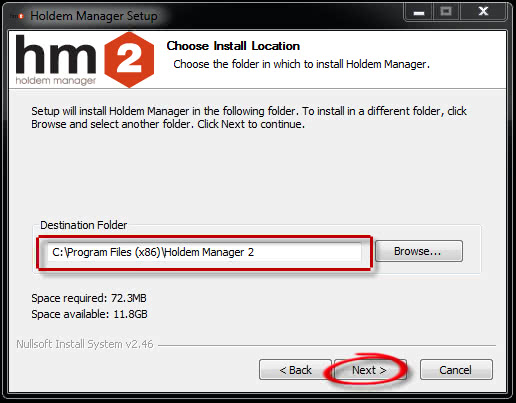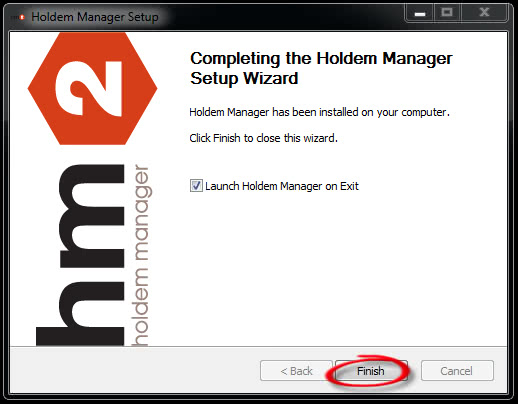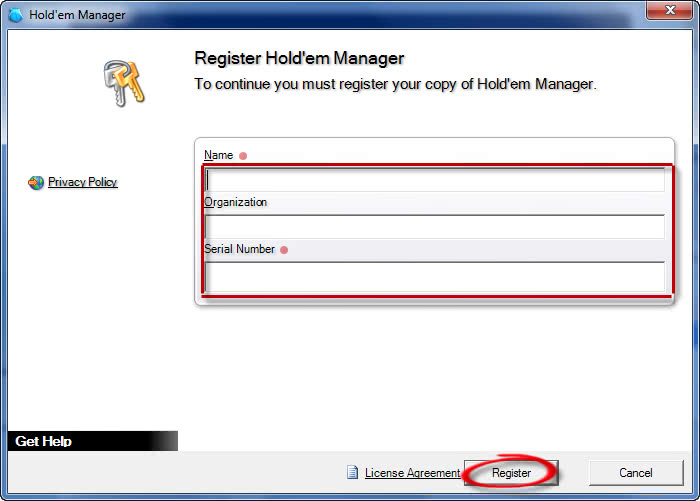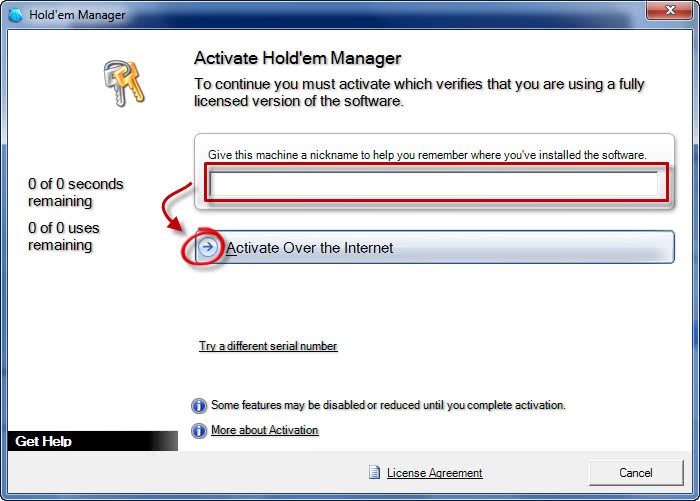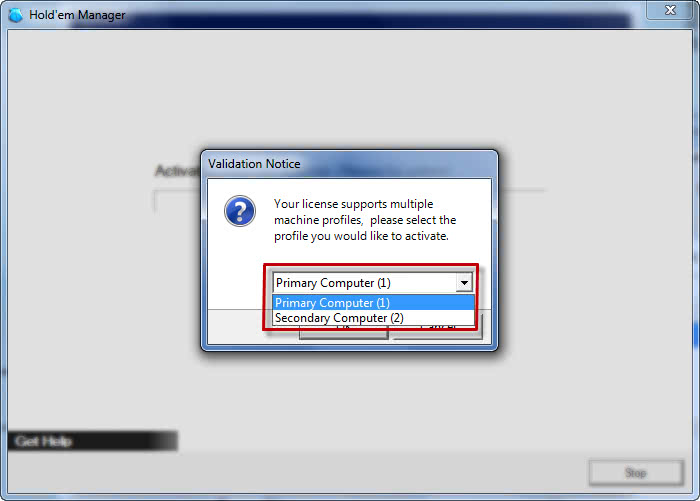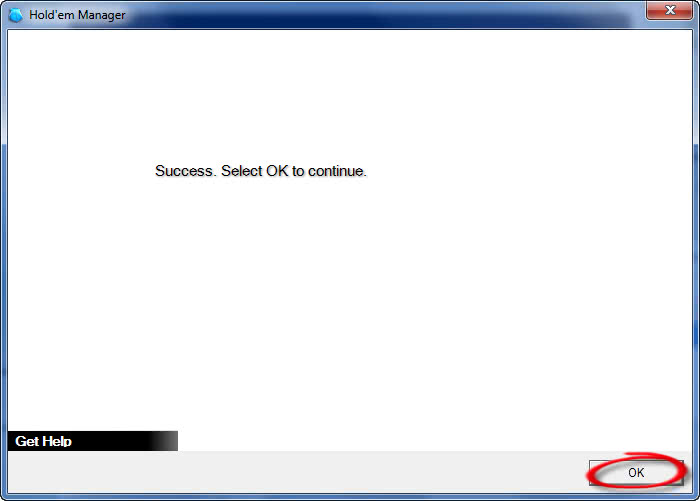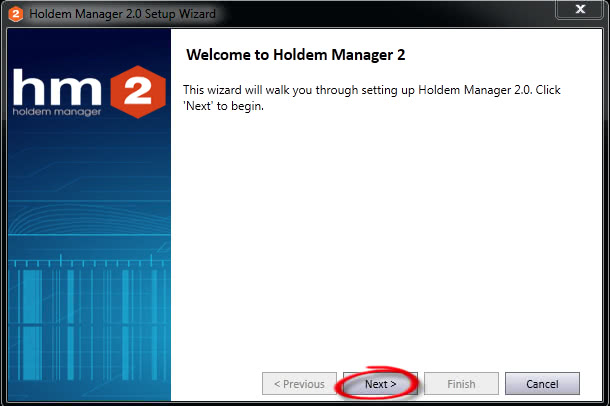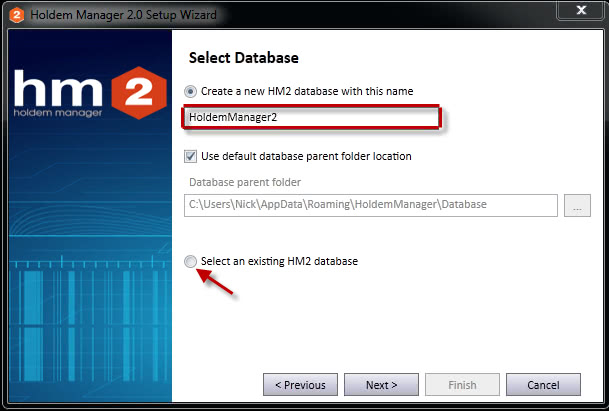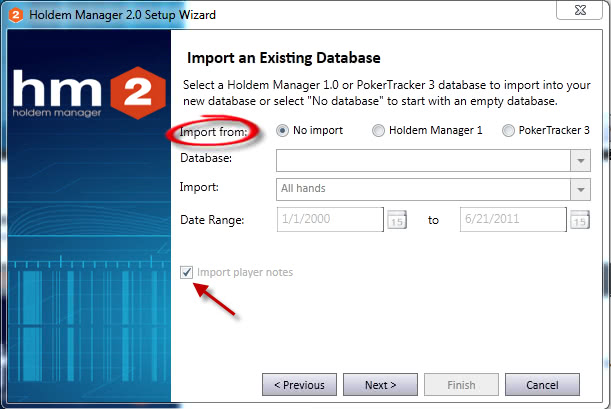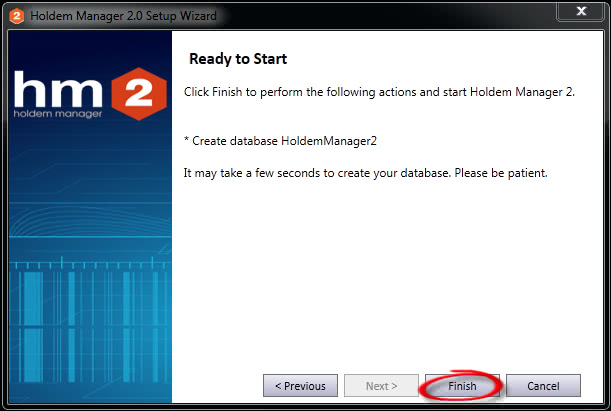- Forum
- Foreign Language Support
- Русский форум
- Проблема при установке ХМ2
Thread: Проблема при установке ХМ2
-
05-16-2012, 05:03 PM
#1
Junior Member
Здравсвуйте!
Возникла проблема при установке ХМ2
Пишет ошибку: «Sorry, could not install PostgreSQL».
Я слышал, что такое может быть из-за того, что не удалена она из прошлых версий, я, на всякий случай, проверил (как посреством удаления программ, так и просто папки, так и через команду выполнить), но
Всё равно тоже самое(
P/S: Другие шаги, которые рекомендуют делать при установке, тоже выполнены (UAC отключен, запуск выполнен от имени админа, Secondary Login Service включен)
Может быть есть какие-нибудь идеи?
Заранее спасибо
-
05-17-2012, 05:12 AM
#2
Holdem Manager Support
Вот полный список того, что нужно делать (не отклоняяясь и ничего не игнорируя) в таких случаях:
При установке Postgres, если операционная система Вин7 (или Виста), следует иметь в виду все это:
1) Имя компьютера должно быть на английском и «в одно слово» (без пробелов) — после изменения требуется перезагрузка
2) Имя пользователя Виндовс — аналогично. Если это не так, следует создать нового пользователя с английским именем, дать ему права администратора и перегрузить компьютер под него. Затем установить Postgres и ХМ, после чего снова перегрузить комп — обратно под старого пользователя, а этого можно будет удалить — его миссия завершена.
2а) Внимание: простое переименование существующего пользователя вопрос НЕ решает! Он все равно останется для Виндовс русским, это видно на результате выполнения команды CMD -> net user. Только создание нового.
3) Служба «Вторичный вход в систему» должна быть установлена на «Автостарт». Панель управления — администрирование — Службы.
4) Контроль учетных записей UAC надо выключить.
( http://www.mydigitallife.info/2008/1…-in-windows-7/ )
5) При установке Postgres и ХМ рекомендуется выключить антивирус и файерволл. Или совсем их деинсталлировать на это время.
6) Все установки обязательно запускать «от администратора» (по правому клику на файл) — невзирая на то, что у пользователя Виндовс права администратора, как правило, имеются. И желательно запускать установки первым делом после перезагрузки компа.
7) Если есть необходимость устанавливать Postgres не в папку по умолчанию (см следующий пункт), или использовать неумолчальную папку для базы данных — следует скачать отдельный установщик Download PostgreSQL | EnterpriseDB (при выборе версии 9.0 над брать ту, что соответствует разрядности Виндовс на компе).
Если Виндовс не на английском — устанавливать Postgres следует именно не в умолчальную папку. Требуется создать в корне диска (например) папку и ставить программу в нее.
9) Устанавливать Postgres и ХМ надо отдельно, по очереди. От админа. Когда ХМ после первого запуска сообщит, что отстуствует база данных — просто создать ее через DBControlpanel.exe (для ХМ1). В ХМ2 установочный визард сам скажет, что нужно делать.
10) После каждой неудачной попытки установки Postgres следует не только её деинсталлировать через Панель управления, но и удалить из системы пользователя по имени «postgres»:
«Пуск», «Выполнить», набрать с клавиатуры «cmd» и по правому клику запустить командную строку от админа
В черном окне набрать без ошибок следующую команду (и нажать Enter):
net user postgres /del
Должно появиться сообщение, что команда выполнена успешно. Для проверки набрать
net user
(без параметров) — получим список пользователей, в котором не должно быть пользователя postgres
11) Кстати, все клиенты покер-румов также должны запускаться «от админа»
-
05-18-2012, 01:55 AM
#3
Junior Member
Спасибо большое!!!!! решил проблему! Для тех, кто столкнется также с данной проблемой и будет это читать, замечу, что, как мне кажется, проблема была именно в английском пользователе виндоус,(всё остальное я делал 10 раз до этого) при том, что он у меня стоял изначально английский,поэтому я не создавал нового, но имя компьютера было на русском и, видимо, из-за этого он читал его как русского или путь к нему писал на русском. Так что к рекомендациям, которые написаны выше я бы добавил, что нового английского пользователя надо создавать всегда после изменения имя компа!
-
05-18-2012, 02:10 PM
#4
Holdem Manager Support
Практика показывает, что достаточно оба сразу поменять, за одну перегрузку. Ну не любит Postgres неанглийские буквы, и все тут!
-
05-18-2012, 03:23 PM
#5
Junior Member
да уж, не любит-не то слово, никогда бы ни подумал, что из-за этого могут быть такие траблы)
Similar Threads
-
Replies: 7
Last Post: 05-05-2012, 04:05 AM
-
Replies: 10
Last Post: 04-01-2012, 06:09 PM
-
Replies: 3
Last Post: 03-28-2012, 05:00 AM
-
Replies: 2
Last Post: 11-30-2011, 01:14 PM
-
Replies: 2
Last Post: 02-26-2011, 02:37 AM

Posting Permissions
- You may not post new threads
- You may not post replies
- You may not post attachments
- You may not edit your posts
- BB code is On
- Smilies are On
- [IMG] code is On
- [VIDEO] code is On
- HTML code is Off
Forum Rules

В данной статье мы поговорим о методах решения наиболее распространенных проблем, связанных с PostgreSQL, — программы, отвечающей за работу с базами данных Holdem Manager 2.
Проблема I. Неполадки PostgreSQL с Windows Firewall / Windows Defender.
Все фаерволлы, антивирусы и защитники обладают функцией настройки исключений для программ, которым необходимо подключение к интернету.
Чтобы убедиться в том, что проблемы с PostgreSQL возникают именно из-за Windows Firewall/Windows Defender отключите ваш антивирус и:
- Отключите Windows Firewall, если после этого PostgreSQL заработал, то проблемы с Windows Firewall.
- Отключите Windows Defender, если после этого PostgreSQL заработал, то проблемы с Windows Defender.
Если проблема с запуском PostgreSQL связана с Windows Firewall, то вам необходимо добавить в список исключений брандмауэра порт 5432, а также следующие файлы:
- C:Program FilesHoldem Manager 2HoldemManager.exe
- C:postgreSQLbinPg_ctl.exe
- C:postgreSQLbinPostgres.exe
Для этого открываем Пуск/Панель управления/Брандмауэр Windows и выбираем функцию «Разрешить запуск программы или компонента через брандмауэр Windows».
Далее находим в открывшемся списке «postgres», нажимаем «Сведения» и вводим номер порта: 5432.
Для добавления вышеобозначенных файлов в список исключений нажимаем «Разрешить другую программу».
Затем жмем «Обзор» и указываем следующие пути:
- C:Program FilesHoldem Manager 2HoldemManager.exe
- C:postgreSQLbinPg_ctl.exe
- C:postgreSQLbinPostgres.exe
После этого нажимаем «Добавить».
Теперь необходимо проделать анaлoгичную операцию с Windows Defender.
Переходим в Пуск/Панель управления/Защитник Windows. Нажимаем «Программы», а затем «Параметры».
Переходим на вкладку «Исключенные файлы и папки» и нажимаем «Добавить».
Указываем пути к папкам C:Program FilesHoldem Manager 2 и C:PostgreSQL.
Применяем изменения.
Проблема II. Ошибки подключения к PostgreSQL.
Если у вас возникают следующие проблемы:
- Ошибка: «Failed to establish a connection to «127.0.0.1». Service ‘PostgreSQL Database Server 8.x’ (pgsql-8.x) failed to start».
- Ошибка: «Unable to read data from the transport connection: An existing connection was forcibly closed by the remote host».
- PostgreSQL Database service запускается, а затем отключается.
То для их решения:
- Удостоверьтесь, что служба UAC (контроль учетных записей Windows) отключена.
- Перезагрузите службу «PostgreSQL» и компьютер.
Пуск/Все программы/PostgreSQL Х.x/Stop Service. Затем нажмите «Start Service».
- Удалите файл C:postgreSQLdatapostmaster.pid. Если этого файла нет, ничего с похожим названием не удаляйте.
- Проверьте настройки вашего фаерволла/брандмауэра.
- Установите для службы «PostgreSQL» вход с системной учетной записью.
В службах (Пуск/Панель управления/Администрирование/Службы) найдите службу «PostgreSQL Server X.x.»
Если данная служба не запущена, то кликните на нее правой кнопкой мыши и выберите опцию «Пуск». Если после этого служба запустилась, а затем остановилась, то:
- Кликните правой кнопкой на службу «PostgreSQL Server Х.х» и выберите «Свойства».
- В меню «Вход в систему», установите вход в систему «С системной учетной записью» и нажмите «ОК».
- Перезагрузите систему (если проблема не решилась, то верните первоначальные установки входа в систему).
Проблема III. PostgreSQL перестал работать после обновления Windows.
Время от времени причиной ошибки подключения к PostgreSQL может быть недавнее обновление системы. Если после обновления Windows такая ошибка возникла, то следует откатить последние обновления системы на дату, когда подключение к PostgreSQL проходило успешно.
Для этого в меню «Пуск» открываем «Панель управления». Выбираем пункт «Система». После этого заходим в «Просмотр установленных обновлений». Выбираем помешавшее работе программы обновление и жмем «Удалить».
Проблема IV. Ошибка «database must be on NTFS formatted volumes not FAT volumes».
Если при установки PostgreSQL происходит данная ошибка, значит ваш жесткий диск использует файловую систему FAT, в то время как для корректной работы PostgreSQL необходима файловая система NTFS.
Для решения этой проблемы вам следует конвертировать файловую систему FAT в NTFS:
- Откройте командную строку (Пуск/Выполнить/cmd), предварительно остановив работу всех запущенных программ.
- Введите команду CONVERT Буква диска: FS:NTFS. Например, если вы желаете конвертировать файловую систему на диске С, то команда будет выглядеть следующим образом: CONVERT C: /FS:NTFS.
- Нажмите «Enter».
После завершения процедуры конвертации файловой системы запустите установку PostgreSQL.
Проблема V. Ошибка «Secondary Logon Service is not running…»
Для решения этой проблемы необходимо запустить службу «Secondary Logon Service» (Вторичный вход в систему).
Для этого:
- Переходим в Пуск/Панель управления/Администрирование/Службы.
- В Службах находим службу «Secondary Logon» (Вторичный вход в систему), жмем на нее правой кнопкой мыши и выбираем «Пуск».
- Запускаем установку PostgreSQL.
Проблема VI. Утерян пароль к PostgreSQL.
По умолчанию пароль к базам данных PostgreSQL «postgrespass» или «dbpass».
Если данные пароли не подходят, то:
- Посредством Блокнота откройте файл CPostgreSQLdatapg_hba.conf.
- Замените в данном файле все встречающиеся в тексте «md5» на «trust» посредством функции Правка/Заменить или, нажав CTRL+H.
- Сохраните и закройте файл.
- Перезагрузите службу «PostgreSQL» через Пуск/Панель управления/Администрирование/Службы или посредством перезагрузки ПК.
Теперь к PostgreSQL подойдет любой введенный пароль.
Проблема VII. PostgreSQL создает огромное количество log-файлов, которые засоряют систему и замедляют ее работу.
Для того чтобы отключить создание log-файлов, вам следует:
- Удалить все файлы из папки C:postgreSQLdatapg_log.
- Открыть с помощью Блокнота файл CPostgreSQLdatapostgresql.conf.
- Найти строку «logging_collector = on» и измените «on» на «off».
- Сохранить изменения в файле и перезагрузить ПК.
Проблема VIII. Ошибка «…index XX is not a btree».
Если при запуске HM2 возникает следующая ошибка, то необходимо произвести обслуживание базы данных HM2 посредством процедуры «Vaccum» и «Reindex».
Для этого в HM2 переходим в меню «Database» на вкладки «Home», выбираем необходимую базу данных, переходим во вкладку «Maintenance». Выбираем «Full – Vacuum» и жмем «Optimize».
Проблема IX. Ошибка при удалении базы данных.
Если после создания новой базы данных и выбора ее в качестве основной,
вы не можете удалить старую базу данных по причине возникновения ошибки: «ERROR: 55006: database “Имя базы” is being accessed by other users», то вам необходимо отключить контроль учетных записей Windows.
Для этого:
- Переходим в панель управления и вводим в поле поиска «UAC».
- Щелкаем по ссылке «Изменение параметров контроля учетных записей».
- В открывшемся окне перемещаем ползунок в нижнюю позицию.
- Перезагружаем компьютер.
4 часа назад, Snegir сказал:
Добрый день.
Может кто сталкивался. Не могу установить HM2.
Выдает ошибку Error:Не удаётся загрузить MvsApiServices_x64.dll: не найден указанный модуль. (Исключение из HRESULT: 0х8007007E). Do you want to try again
Как решить?
Я так понимаю у тебя Win10, сборки 1803-1809? В таком случае на ней проблема пока не решена, варианты следующие:
— Сменить винду на другую сборку
— Подписаться на тикет hm2 и ждать фикса
Скрытый текст
Как это сделать:
Следует написать письмо на адрес hm2support@holdemmanager.com
В теме и в самом письме дать один и тот же текст (без кавычек):
«Notify Me When HM-8982 Is Resolved»
и, когда билет закроют (обычно по причине реализации) — автоматически отошлется извещение.
— Откатить ХМ2 до той версии, в которой данная проблема еще не проявлялась — то есть, до 8536.
Ссылка на скачивание тут:
Правда если ты играешь на PartyPoker, то у меня для тебя плохие новости…:)
08.07.2021
Holdem Manager 3 — достаточно свежее программное обеспечение. У любой новой программы в течение некоторого начального периода времени часто происходят сбои и выявляются проблемы во время эксплуатации. Это неизбежно из-за сложности и комплексности софта. Особенно это верно для такого универсального инструмента как Holdem Manager 3.
Попытаемся немного упростить жизнь пользователям и указать на несколько самых распространенных способов решения проблем, из-за которых Holdem Manager 3 не запускается.
- Антивирус. Очень часто именно работа вашего защитника от вирусов становится причиной, не дающей запустить HM3. Многие антивирусы ошибочно интерпретируют запущенный процесс Холдем Менеджера 3 как потенциальную угрозу. Чтобы избежать этого, нам просто нужно исключить каталог установки Holdem Manager 3 из списка папок, которые сканируются конкретным антивирусом. Либо добавить папку с HM3 в «исключения». Пример с антивирусом Avast.
- Не активирован запуск программы от имени администратора. Кликните на файле .exe правой кнопкой мыши, там перейдите на свойства — совместимость и поставьте соответствующую галочку. Это может решить проблему, когда ваш Holdem Manager 3 запускается на несколько секунд, но затем ничего не происходит.
- Если при загрузке выдает ошибку, вроде «an error occurred while hooking DLL», то рекомендуем в командной строке (от администратора) ввести: DISM /Online /Cleanup-Image /RestoreHealth. После этого введите sfc /scannow и перезапустите Холдем Менеджер 3.
- Частой причиной проблем с запуском Holdem Manager 3 является неполное обновление операционной системы. Рекомендуем установить все важные обновления и, возможно, это поможет вашему Holdem Manager 3 заработать.
- Существует вероятность, что Holdem Manager 3 не будет запускаться из-за блокировок доступа со стороны вашего провайдера. Проблема может возникнуть как просто при переходе на сайт разработчика, так и после загрузки и установки трекера. После установки HM3 провайдер может блокировать возможность залогиниться на официальном сайте.
Для решения этой проблемы есть два пути: позвонить провайдеру и попросить разблокировать сайт HM3 либо сменить провайдера.
Мы привели далеко не полный перечень вероятных проблем. В будущем он будет расширяться и дополнятся. Самые очевидные способы действий если Holdem Manager 3 не запускается, вроде переустановки программы или установки ее в другую директорию мы решили не упоминать, потому что вы уже наверняка попробовали их.
В заключение приведем официальный электронный адрес hm2support@holdemmanager.com. Если у вас возникли проблемы и вы не можете самостоятельно их решить, то напишите по указанному адресу с той почты, которую вы использовали при регистрации аккаунта на официальном сайте Holdem Manager. При описании проблемы еще лучше будет приложить логи HM3.
Как получить логи ХМ3 для отправки?
Перед тем, как воспроизводить недостаток, запустите ХМ через Пуск — Все программы — Holdem Manager 3 with Logging option — отметьте пункт HUD — OK.
После окончания воспроизводства недостатка и формирования скрина выключите и сам ХМ3 стандартным образом, и фоновый процесс Holdem Manager Server (через системный трей рядом с часами компа).
Затем выполните пункт меню Пуск — все программы — Holdem Manager 3 — ‘Copy HM3 Log Files to Desktop’
Результатом окажется папка на рабочем столе с названием HM3logs — все ее содержимое заархивировать в ZIP или RAR и прислать вместе со скрином.
Если размер сформированного ZIPRAR окажется больше 10 МБ — уменьшить его удалением самых старых файлов из подпапки Archive. Потому что почтовая система такой большой файл не примет.
Также (если проблема случилась во время игры) — прислать оригинал файла(ов) историй раздач, сыгранных в это время. Их можно найти либо в папке, куда сохранил покерный клиент, либо уже в папке C:HM3archive.
Установка Holdem Manager 2 (Холдем Менеджер 2)
Установка Holdem Manager 2 – простая процедура, не требующая особых навыков и знаний. Обзавестись такой программой – значит раскрыть для себя массу новых возможностей в покерной игре. В ходе осуществления данного процесса от юзера практически не требуется выполнение каких-либо манипуляций, все осуществляется автоматически.
Игроков, которые решили установить новую версию, приятно порадует тот факт, что в отличие от предыдущей версии, формирование службы PostgreSQL также осуществляется без содействия участника. Напомним, что в программах предшественниках данное действие требовало к себе большого количества внимания.
Как установить Holdem Manager 2? Это актуальный вопрос. Для начала, следует скачать к установке триал-версию, а уже после интересоваться вопросом приобретения лицензии. Так же есть возможность использовать вечный триал, но об этом позже.
Полезное руководство при установке Holdem Manager 2
Установка Холдем Менеджер 2 осуществляется в несколько действий, которые требуется выполнять последовательно:
- На первом этапе необходимо скачать Holdem Manager 2.
- После выполнения приведенного выше действия, следует запустить программу.
- Игрок выбирает все предлагаемые составляющие.
- Далее требуется прописать путь установки. Предложенный в поле вариант лучше не корректировать, а оставить в приведенном виде.
- После, программа запрашивает подтверждение установки. Пользователь дает добро и сразу после этого можно пробовать запустить Holdem Manager 2.
- Выполнив действие по старту программы, юзер принимает приглашение мастера базовой настройки Холдем Менеджер 2.
- Покерист должен выбрать базу данных. В том случае, если пользователь ранее не прибегал к использованию ХМ, логично, что ее в наличии не будет. Тогда требуется активировать строку «Create New». Это действие позволяет создать новую базу данных. После, необходимо указать путь родительской папки (не требуется что-либо менять, пусть остается прописанная по умолчанию). Установка Холдем Менеджер 2 на данном этапе может несколько разниться.
- Если у покериста имеется опыт работы с программой, это свидетельствует о наличии базы данных. В таком случае в предложенном поле необходимо сделать активной строку «Select an. «, после чего перейти на следующую страницу.
- Далее требуется выполнить импортирование имеющейся базы. Как это сделать? Нужно прописать папку, где сберегаются сведения или же обратиться к автоматическому поиску. Предлагается возможность сортировать, а именно, устанавливать фильтры на сведения, что переносятся, разделяя их по дате создания.
- Установка Холдем Менеджер 2 приближается к завершающей стадии. Требуется нажать клавишу «Финиш», после чего пользователь перемещается в основное меню ХМ2.
Так получен ответ на главный вопрос: как установить Holdem Manager 2? Только, чтобы начать удачно ее применять в ходе игры, этих знаний будет недостаточно.
Ка создать пользователя при установке Holdem Manager 2?
Как установить Holdem Manager 2, ведь выполненные действия, приведенные выше, еще не дают возможность активно применять программу в бою. Для начала, нужно в обязательном порядке прикрепить к программе пользователя. Идет речь о внесении ника, под которым покерист участвует в состязаниях в покер румах.
Меню Player разместилось в углу слева. Щелкнув мышкой, покерист может выбрать игрока, сформировать список из нескольких имен, а также объединить все имеющиеся аккаунты из различных комнат в одного пользователя ХМ2, он будет называться Alias. Как создать такого участника? Для этого требуется выполнить несколько последовательных действий:
- выбрать меню «Hero»;
- нажать Edit Aliases;
- в столбце Aliases щелкнуть по зеленому крестику;
- прописать новый псевдоним и подтвердить его, нажав ОК;
- в Alias Players нажать зеленый крестик;
- внести один из собственных ников в покер комнату, при желании добавить еще;
- закрыть окно редактирования псевдонимов;
- снова перейти в Hero;
- нажать Select Player;
- найти покериста с именем, которое недавно было придумано и добавлено для Alias и активировать его.
Теперь обращаемся вниз, в правый угол, тут размещена экспресс панель управления аккаунтом пользователя. Сюда он приходит с целью:
- выбирать один из внесенных ников;
- изменять собственное имя в программе;
- редактировать профили.
Это еще один блок полезной информации в действиях, без которых полноценная, функционирующая установка Holdem Manager 2 невозможна.
Как работать с базой данных?
Настройка и работа с базой данных – полезные, необходимые умения для любого покериста. Установка Холдем Менеджер 2 без этих знаний практически не имеет никакого смысла. Итак, в подменю Utilities, приведено 2 ярлыка: Database и HM Sync. При нажатии на первый, активируется администратор баз данных. В этом окне видим 3 отделения:
- Список доступных баз со сведениями (активная отмечается галочкой зеленого цвета, при изменении покеристом на синий – выполняется запрос на проверку, а если на красный – это действие означает ее удаление);
- Вверху слева расположилось меню администратора;
- Оставшаяся зона отражает параметры настроек, которые поддаются корректировке.
В меню Администратора приводится внушительное количество пунктов, по мере изучения и ознакомления, можно будет разобраться и изучить детально, что каждый из них собой представляет. Вот некоторые из основных:
- Database Info – отображает сведения о базе (размер, количество учетных покеристов и турнирных состязаний);
- Import – дает возможность импортировать данные из HM 1 или PokerTracker3;
- HM Sync – посредством данного пункта можно синхронизировать сведения с целью использования ее с различных устройств;
- Backup – возможность создания резервных копий базы;
- при помощи Restore предлагается загрузить сделанную прежде копию или сформировать новую базу и т.д.
Теперь вопрос, как установить Holdem Manager 2, можно считать закрытым. Это та основа, которая позволит скачать, запустить и настроить Holdem Manager 2 под себя.
Инструкция к Нoldem Manager предполагает обязательное описание вышеприведенных характеристик.
Источник
Holdem Manager 3: настройка и установка
Обучение покеру невозможно без грамотного анализа свой статистики.
Holdem Manager 3 – это программа для покер статистики и анализа игровых сессий пользователя в покер-румах. Когда вы собираетесь в покер онлайн играть бесплатно, то эта программа будет незаменимым вашим помощником. На сайте разработчика вы можете приобрести три ее версии:
- Holdem Manager 3 Pro (основная версия)
- HM2 Small Stakes (для игры малыми ставками)
- Pro Combo 2: Hold’em+Omaha (универсальный пакет, включающий покер Омаха)
К первым двум версиям дополнительно вы можете скачать пробную версию программы Holdem Manager 3, а также купить подключаемые модули :
- NoteCaddy («блокнот» уязвимых мест игры оппонентов)
- Leakbuster (анализатор «утечки» банкролла)
Holdem Manager 3 представляет статистику игр по заданным игроком критериям, выводя на экран различные графики, таблицы и диаграммы (отчеты). Причем это касается как самого пользователя, так и его оппонентов, с которыми он когда-либо совместно играл за столом покер-рума. Всю информацию по играм в покер программа записывает на жесткий диск в базу данных PostgreSQL, создаваемую при инсталляции.
Благодаря такому гибкому инструментарию по отображению постоянно накапливаемой статистики, Holdem Manager 3 не заменим, прежде всего, при анализе собственной игры. Частые ошибки, допускаемые игроком в раздачах, здесь выявляются уже при поверхностном обзоре. Наиболее эффектно, в этом плане, реализован проигрыватель ранее сыгранных игроком раздач (Replayer), позволяющий пошагово визуально анализировать все этапы игры, и при необходимости оставлять комментарии.
Установка Холдем Менеджер 2 + первый запуск программы
ШАГ 1 — Запустите установочный файл Holdem Manager 3. Нажмите Next
ВНИМАНИЕ! Для работы HM2 в Windows Vista/Windows 7 необходимо, чтобы файл HoldemManager.exe был запущен от имени Администратора (Run as Administrator).
ШАГ 2 — В папке Holdem Manager 2 найдите файл HoldemManager.exe, кликните по нему правой кнопкой мыши и выберите Свойства (Properties). В окне Совместимость (Compatibility) активируйте опцию Запустить от имени Администратора (Run as Administrator)
ШАГ 3 — Выберите компоненты установки (Holdem Manager и/или PostgreSQL) и нажмите Next
ШАГ 4 — Укажите папку, в которую будет установлен HM 2 и нажмите Next
ШАГ 5 — Завершите установку HM 3, нажав кнопку Finish
ШАГ 6 — После этого откроется окно активации HM2, введите имя (Name) и серийный номер HM2 (Serial Number), и нажмите Register
ШАГ 7 — В следующем окне введите логин и пароль вашего аккаунта на сайте www.holdemmanager.com и нажмите Login
ВНИМАНИЕ! Если у вас нет аккаунта на сайте HM, нажмите Create HM Account и создайте аккаунт).
ШАГ 8 — После того как вы ввели логин и пароль вашего аккаунта на сайте HM, в следующем окне введите имя вашего компьютера и активируйте ваш HM3, нажав Activate Over the Internet
ШАГ 9 — Если это первая установка HM3 на вашем компьютере, выберите Primary Computer (1) и нажмите ОК. Если у вас уже установлен HM2 с этим серийным номером на другом компьютере, выберите Secondary Computer (2) и нажмите ОК
ШАГ 10 — При успешной активации HM2 должно появиться следующее окно. Нажмите ОК.
Настройка Holdem Manager 3
Откроется окно настройки первого запуска HM3
ШАГ 1 — Создайте новую базу данных PostgreSQL, указав путь для новой базы данных или оставив путь по умолчанию. Если у вас уже установлен PostgreSQL, укажите путь к папке базы данных PostgreSQL (Select an existing HM2 database)
ВНИМАНИЕ! Если у Вас был установлен Holdem Manager 2 и у Вас сохранилась папка с базой данных PostgreSQL, импортируйте сохранившуюся историю раздач в новую базу данных PostgreSQL. Для этого укажите:
- трекер, который у вас стоит/стоял
- путь к старой базе данных PostgreSQL
- импортировать все истории раздач или соответствующие указанному периоду времени
ШАГ 2 — Завершите настройку первого запуска HM3, нажав кнопку Finish
ШАГ 3 — необходимо настроить Ваши покерные клиенты и запустите HM3.
- Для работы HM3 необходимо, чтобы покерный клиент сохранял историю раздач на Вашем компьютере
- История раздач в HM должна быть на английском языке и сохраняться в папке, путь к которой не содержит кириллицы
- Лобби покерного клиента также должно быть на английском языке. Чтобы избежать проблем с HM3, необходимо понимать его принцип работы: Покерный клиент сохраняет историю раздач на ваш компьютер, при запуске импорта HM находит эту историю раздач и импортирует ее, данные о раздаче сохраняются в базе PostgreSQL, при запуске HM3 на стол покерного клиента выводится HUD
Использование Holdem Manager 3
Сама установка программы HM3 проходит в течение нескольких минут и не составляет особого труда. Достаточно запустить скачанный исполняемый файл и следовать инструкциям в всплывающих по ходу инсталляции окнах. После установки, программа HM откроется во вкладке «Home» главного рабочего окна, в которой пользователю предлагается просмотреть различный обучающий видеоматериал и другую полезную информацию о том, как настроить HM3.
Чтобы Holdem Manager 2 мог вести статистику сессий, необходимо в покер-руме включить опцию сохранения ваших раздач на диске. Обычно это устанавливается в настройках лобби покер-рума. Желательно, чтобы интерфейс последнего был англоязычным, а то с кириллицей у HM3 могут возникнуть проблемы. Так как теперь все сессии будут собираться в специальных папках, они всегда будут доступны программе после ее запуска.
Минимум движений при работе с Холдем Менеджер 3
В принципе, работать с программой можно сразу же, с настройками Holdem Manager 3 по умолчанию. Единственное, надо сразу разобраться с никами. Для этого откройте окно настроек ( Settings ) Holdem Manager 3 во вкладке Aliases .
Alias – это группа ников, сохраненная под одним уникальным именем. Целесообразно создать такую группу с вашими учетными записями в каждом покер-руме (если, конечно, их у вас несколько). Для этого щелкните на знаке «+» внизу поля Alias Names и дайте новому сборному нику имя. Далее, в поле Player Site Names справа, добавьте ваши учетные записи, нажимая под ним на такой же «+». Закройте окно кнопкой «Close».
Теперь, на «ленте» рабочего окна, в первом поле «Hero», ваш новый Alias-ник должен появиться в качестве текущего (основного), относительно которого Holdem Manager 2 будет отражать суммарную статистику во вкладке «Reports». Других пользователей так же можно установить текущими, нажав на поле и выбрав их из списка «Select Player». При просмотре отчетов, переключайтесь между кэш-играми и турнирами в следующем поле «Game Mode».
Особого внимания в Holdem Manager 3 заслуживает HUD (Head Up Display), который выводит статистику по каждому участвующему в раздаче игроку непосредственно в интерфейсе стола покер-рума. Вы можете заказать отображаемую информацию в его настройках (HUD Settings). По началу, с непривычки, это может немного мешать восприятию стола, однако, оптимизировав мониторинг под свои нужды, принятие решений, относительно поведения того или иного оппонента, станет более взвешенным.
У вас возникли трудности при установке и настройке Holdem Manager 3?
Напишите нам, и мы поможем!
А также стучитесь в наш скайп: academymanager14
Источник


 Если Виндовс не на английском — устанавливать Postgres следует именно не в умолчальную папку. Требуется создать в корне диска (например) папку и ставить программу в нее.
Если Виндовс не на английском — устанавливать Postgres следует именно не в умолчальную папку. Требуется создать в корне диска (например) папку и ставить программу в нее.